1、在电脑上用PPT2019打开要编辑的幻灯片,点击菜单栏的插入菜单。
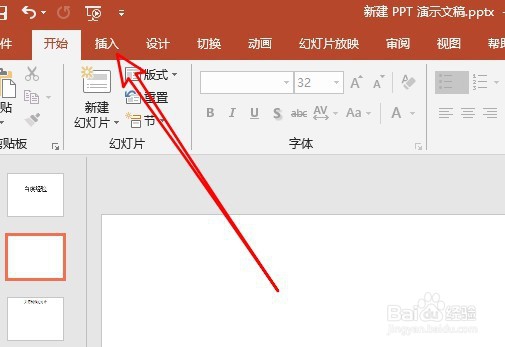
2、然后点击插入工具栏的形状下拉按钮。
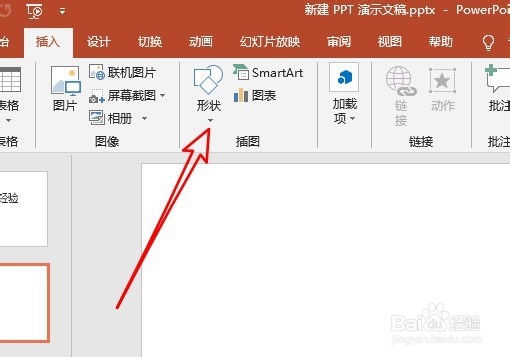
3、接下来打开的形状下拉菜单中点击线条的图标。
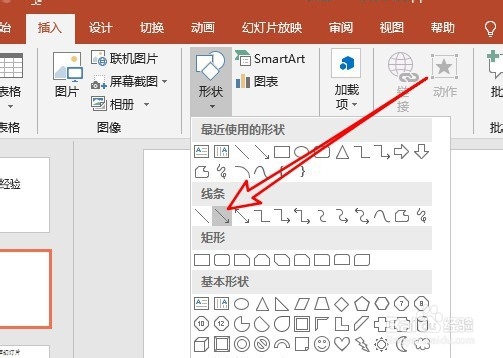
4、这时就可以在编辑区域划出一条坐标轴,右键点击线条,在弹出菜单中选择设置形状格式的菜单。
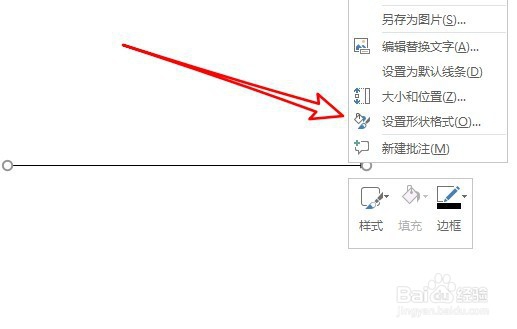
5、然后在右侧的菜单中设置线条的宽度与类型
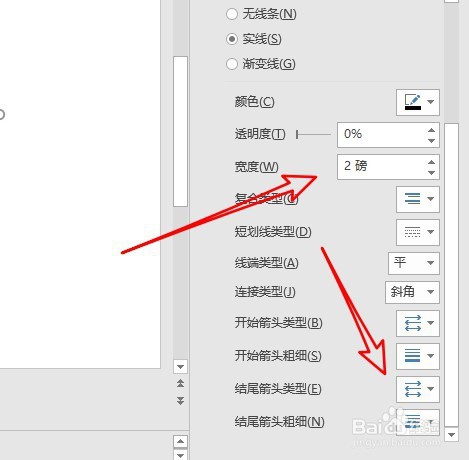
6、这时可以看到一条横向坐标轴已画好了。
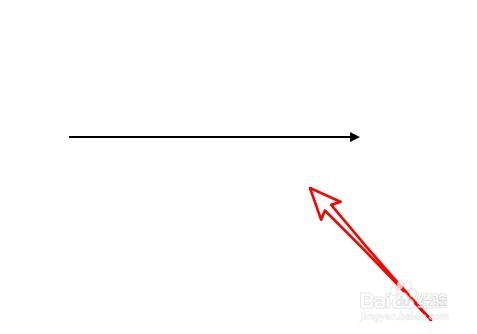
7、用同样的方法,我们再画出坐标轴的纵坐标就可以了。
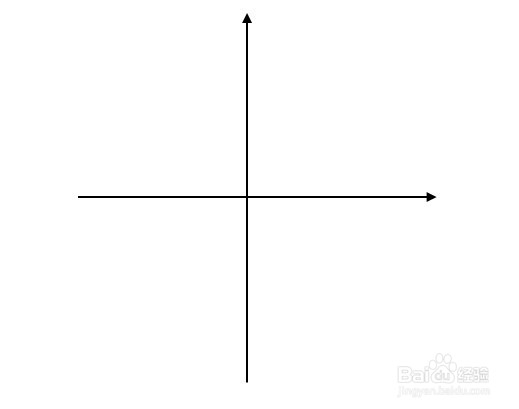
8、总结:1、在电脑上用PPT2019打开要编辑的幻灯片,点击菜单栏的插入菜单。2、然后点击插入工具栏的形状下拉按钮。3、接下来打开的形状下拉菜单中点击线条的图标。4、这时就可以在编辑区域划出一条坐标轴,右键点击线条,在弹出菜单中选择设置形状格式的菜单。5、然后在右侧的菜单中设置线条的宽度与类型6、这时可以看到一条横向坐标轴已画好了。7、用同样的方法,我们再画出坐标轴的纵坐标就可以了。